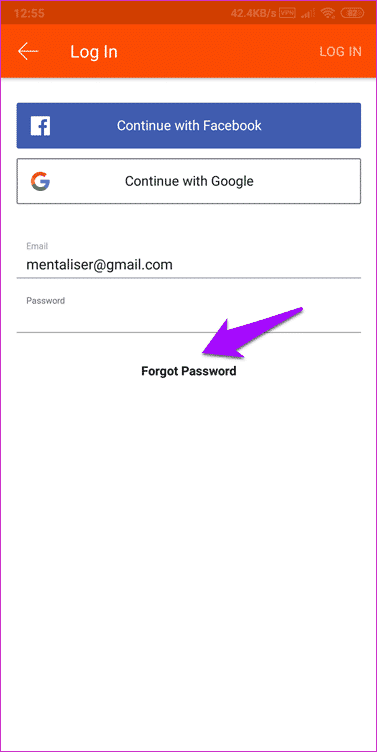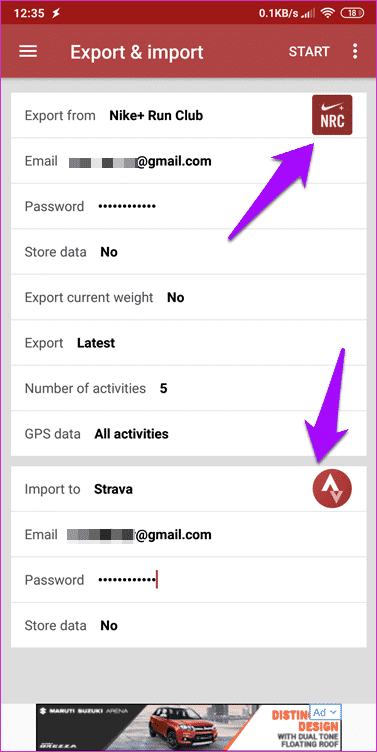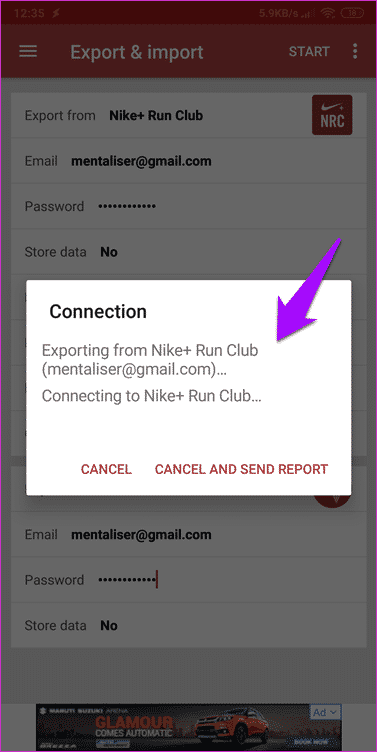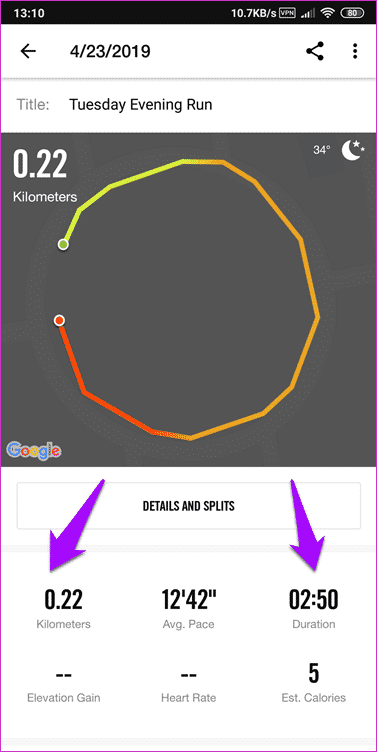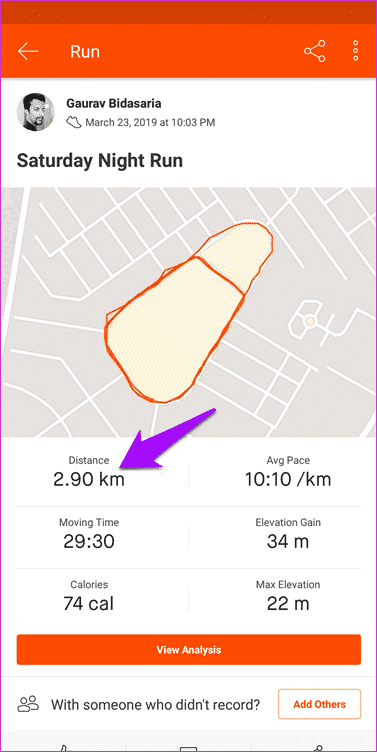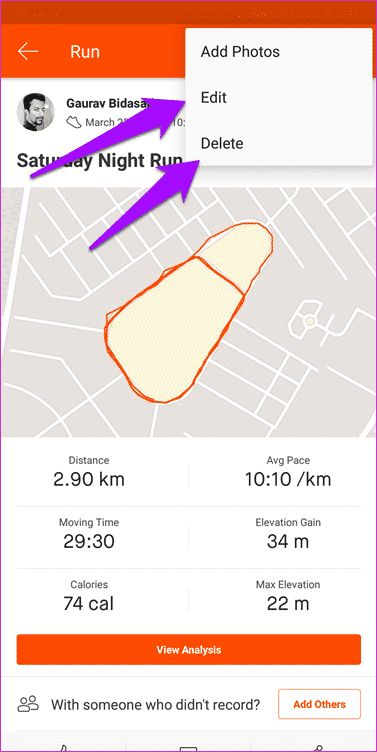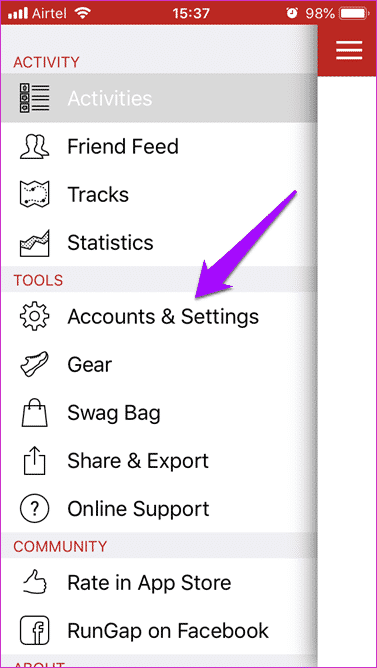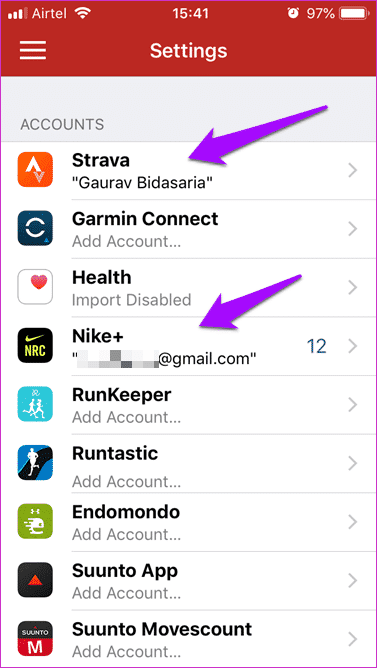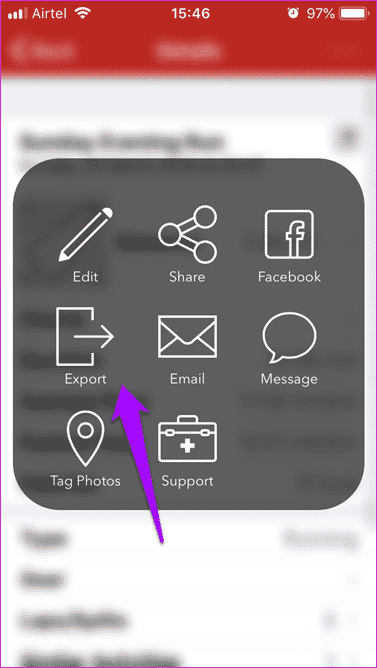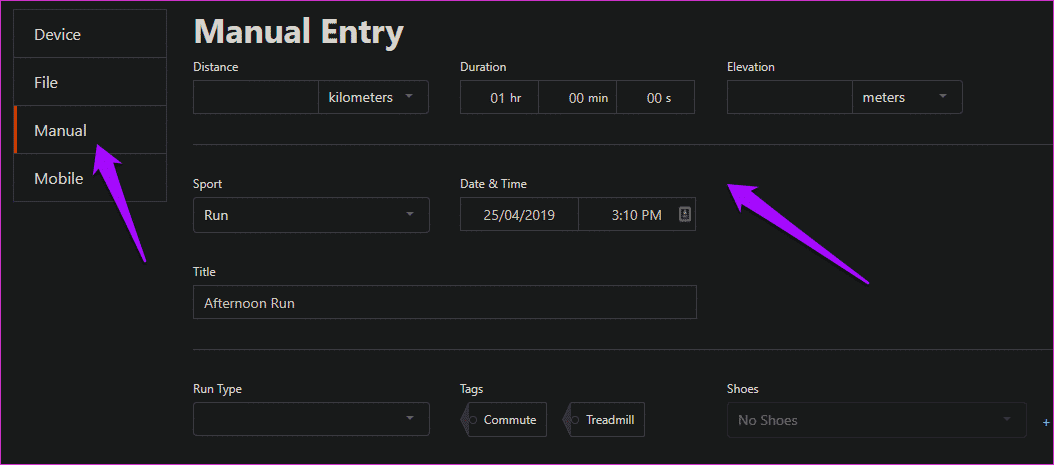Nike+에서 Strava로 달리기를 전송하는 방법
나는 지금 몇 주 동안 Nike+를 사용해 왔으며 매우 좋은 것으로 나타났습니다. 목표를 설정하고, 교육 프로그램에 액세스하고, 크고 활동적인 커뮤니티와 연결할 수 있습니다. 이 모든 것이 무료입니다. 그런 다음 시작했습니다. Strava를 사용하여 자전거 타기 기록하기 아침과조깅.
이것이 내가 Nike+에서 Strava로 내 러닝을 이식하고 싶었고 그것이 도전이라는 것을 알게 된 이유입니다.
나는 Nike+가 폐쇄형 플랫폼이라는 것을 깨달았습니다. 따라서 생태계 외부에서 사용하기 위해 데이터를 내보내기가 어렵습니다. 데이터를 전송한다고 주장하는 웹 및 모바일 앱이 꽤 있습니다. 건강 و적합 나이키에서.
그러나 Nike는 몇 년 전에 이러한 앱을 사용할 수 없도록 몇 가지 변경했습니다.
몇 가지 조사 끝에 검색 기능이 있지만 여전히 작동하는 몇 가지 앱을 찾았습니다. 데이터가 약간 손상되었지만 여전히 완전히 손상되지는 않았습니다. 더 자세히 알아보기 위해 작동하는 모습을 보겠습니다.
전제조건
Google 계정 또는 기타 소셜 미디어 계정을 사용하여 + 및 Strava에서 Nike를 만들고 로그인한 경우 비밀번호가 필요합니다.
아래에서 공유한 앱은 로그인 세부 정보를 요청하며 소셜 미디어 계정 비밀번호는 작동하지 않습니다. Strava를 열고 메뉴를 탭하여 로그아웃합니다. 그런 다음 비밀번호 찾기를 클릭하여 새 비밀번호를 생성할 수 있는 링크가 포함된 이메일을 수신합니다. 표준 작동.
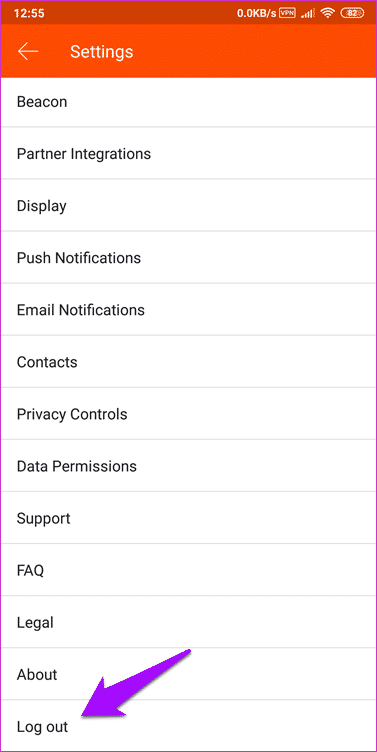
이제 Nike Run Club에서 동일한 과정을 반복하고 이에 대한 새 비밀번호도 생성합니다. 유용한 위치에 저장하고 다음 단계로 이동합니다.
1. 동기화 트랙
SyncMyTracks는 Strava 및 Nike Run Club을 비롯한 여러 건강 및 피트니스 앱과 연결하고 작동하는 Android 앱입니다. 사용자 인터페이스는 상당히 간단합니다. 내보내기 옵션에서 Nike + Run Club을 선택하고 여기에 이메일 ID와 비밀번호를 입력하세요.
앱의 무료 버전은 내보내지 않습니다. 무게 또는 SyncMyTracks 앱에 로컬로 데이터를 저장하거나 날짜별로 데이터를 내보낼 수 있습니다. 활동 수를 지정할 수 있습니다(최대 40개). "가져오기" 옵션에서 Strava를 선택하고 거기에 ID와 비밀번호를 입력하세요. 준비가 되면 화면 오른쪽 상단에 있는 시작하기를 클릭합니다.
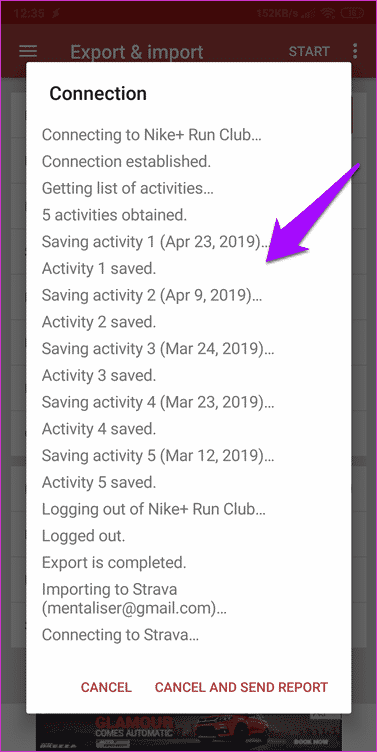
Nike+ 서버에 연결된 애플리케이션의 세부 정보가 포함된 기록 화면이 표시되고 활동을 하나씩 내보낸 다음 Strava로 가져옵니다. 내보내는 활동의 수에 따라 다소 시간이 걸립니다. Strava의 데이터가 어떻게 보이고 얼마나 정확한지 봅시다.
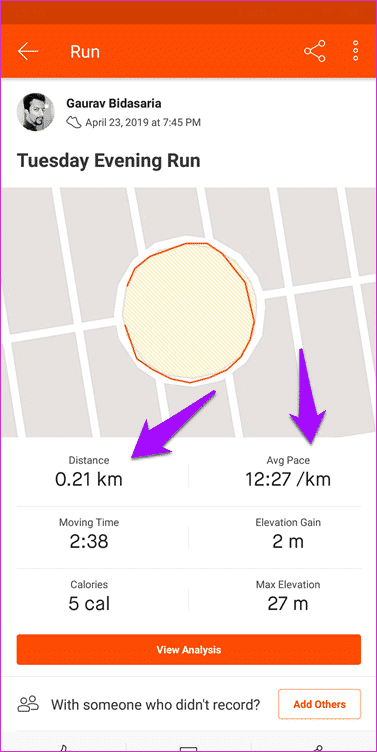
날짜, GPS 위치, 지도 데이터 및 구운 데이터가 올바르게 내보내집니다. 그러나 이동 거리, 평균 속도 및 지속 시간 데이터는 약간 다를 수 있습니다.
나는 당신이 운동선수이거나 경쟁적인 스포츠를 하지 않는 한 그것이 보류 중인 거래라고 생각하지 않습니다. 열심히 노력한 만큼 보여줄 수 있는 것이 있다는 것이 기쁩니다. 물론 Strava는 내가 한 것보다 몇 미터 덜 달렸고 속도가 조금 더 느리다고 말했지만 모두 나쁜 것은 아닙니다. 그것은 목적을 위한 수단일 뿐입니다.

다른 비교에서는 거리는 정확하지만 시간이 조금 멈췄습니다. 내 다른 트랙을 확인했을 때 거리와 속도 데이터가 떨어져 있지만 여백에 불과합니다. 그것으로 살 수 있다면 그것을 위해 가십시오. 메뉴를 클릭하여 가져온 Strava 트랙을 편집할 수도 있습니다. 이렇게 하면 이러한 한계 오류를 수정할 수 있습니다.
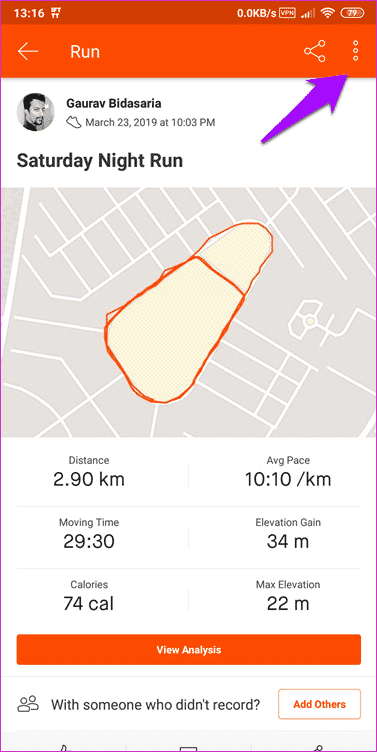
SyncMyTracks의 유료 버전은 $3.49입니다. 이 가격으로 Nike Run Club과 Strava 간의 모든 활동을 동기화하고, 기록을 기반으로 데이터를 선택적으로 내보내고, 광고를 제거하고, 활동 제한을 제거할 수 있습니다.
2. 렁갑
RunGap은 여러 피트니스 앱 및 장치에서 운동 관련 데이터를 동기화하는 인기 있는 앱입니다. iOS 사용자만 사용할 수 있습니다. 앱을 다운로드하고 실행합니다. 메뉴 아이콘을 누르고 계정 및 설정을 선택합니다.
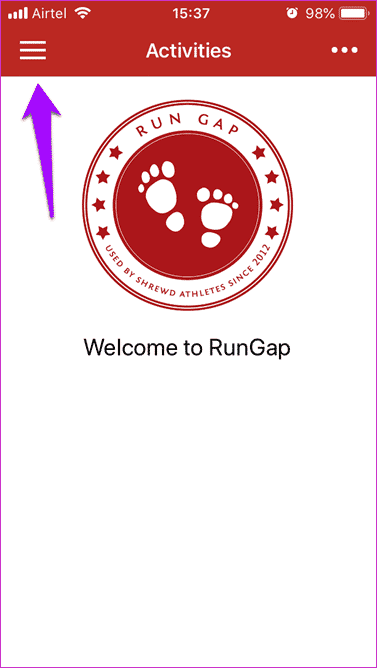
이제 Nike+ 및 Strava 옵션을 탭하고 이전에 생성한 사용자 ID와 비밀번호로 로그인합니다.
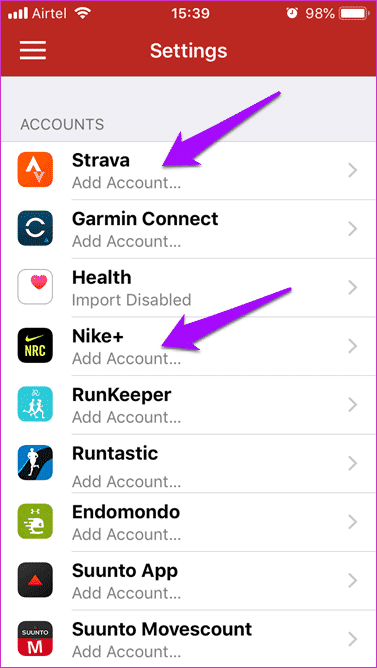
Nike+에 로그인한 후 Strava에 로그인하는 순간 RunGap이 데이터 동기화를 시작합니다. RunGap은 Nike가 API를 중단했기 때문에 동기화가 모든 사람에게 작동하지 않을 수 있다고 언급합니다. 앱의 트랙 섹션에서 내 Nike Run Club 데이터를 볼 수 있었습니다.
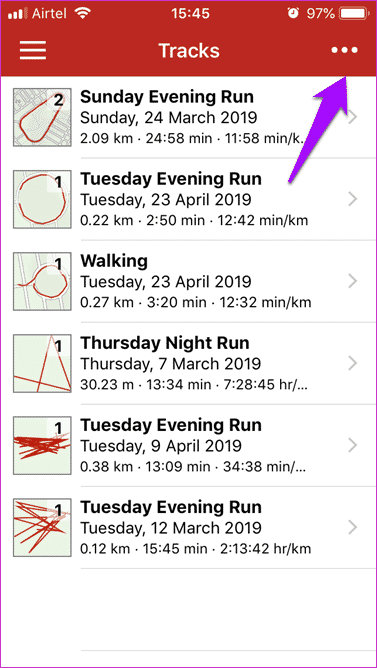
위의 스크린샷에서 이상한 점을 눈치채셨나요? Nike 데이터를 Strava로 가져올 수 없는 경우 RunGap을 사용하여 Dropbox 또는 이메일 ID로 내보내십시오. 그 후, 당신은 할 수 있습니다 이 파일을 Strava로 가져오기.
3. 수동으로
위의 방법 중 어느 것도 예상한 것 이상으로 작동하지 않지만 여전히 데이터를 원하십니까? Nike 계정에 활동이 거의 없는 경우 이러한 항목을 수동으로 업로드하는 것이 좋습니다. 아래 링크를 클릭하고 로그인하여 수동 모드 옵션을 찾으십시오.
이것은 의심할 여지 없이 방법이지만 수백 번 실행하는 것은 지루하고 시간이 많이 소요될 수 있습니다. 그건 너무 많은 문제입니다. 아마도 당신의 최고의 달리기? 내가 기록이나 내기를 깰 때 한 번?
그녀를 찾아
앞서 언급했듯이 Nike는 타사 앱이 데이터 전송 서비스를 제공하기 어렵게 만드는 API를 끄기로 결정했습니다. 다음은 일부 기능에서 여전히 작동하는 몇 가지 방법입니다. 그것들이 당신에게도 효과가 있는지 알아보십시오. 데이터를 더 많이 제어하려면 Nike ASAP를 멀리하십시오.